PT-9800PCN
Preguntas frecuentes y solución de problemas |

PT-9800PCN
Fecha: 18/06/2020 ID: faqp00001520_002
¿Existe una manera de almacenar o manejar automáticamente los datos de la etiqueta? (P-touch Editor 5.x para Windows)
P-touch Library es una aplicación que almacena y clasifica los datos que han sido utilizados, permitiéndole fácilmente volver a usar los datos cuando sea necesario.
Para ver la ayuda sobre cómo utilizar P-touch Library, haga clic en uno de los enlaces a continuación.
Configuración de registro de datos automático a P-touch Library desde P-touch Editor
Ver una lista de datos registrados en P-touch Library
Editar los datos registrados
Imprimir los datos registrados
- Haga clic en [Opciones...] ("Options") desde el menú de [Herramienta] ("Tool") de P-touch Editor.
-
Haga clic en el botón [Configuraciones de Registro...] ("Registration Settings") de "Registro de Contenido:" (Content Registration:) en la pestaña [General].
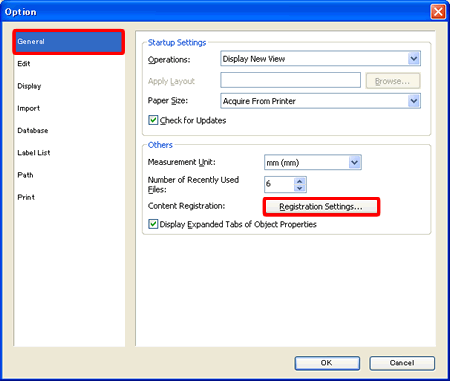
-
En el cuadro de diálogo de [Especificaciones de Registro de Contenido] ("Content Registration Settings"), especifique cuándo debe ocurrir el registro automático.
Marque la casilla junto al tiempo de Registro Automático deseado y luego haga clic en [OK].
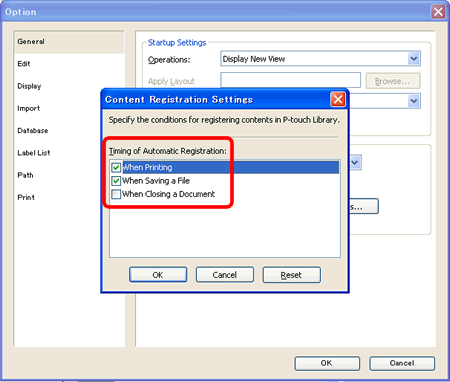 Existen tres diferentes tiempos de Registro Automático.
Existen tres diferentes tiempos de Registro Automático.- Al imprimir
- Al guardar un archivo
- Al cerrar un documento
[Ver una lista de datos registrados en P-touch Library]
-
Haga clic en [P-touch Library...] en el menú de [Herramientas] ("Tools") de P-touch Editor.
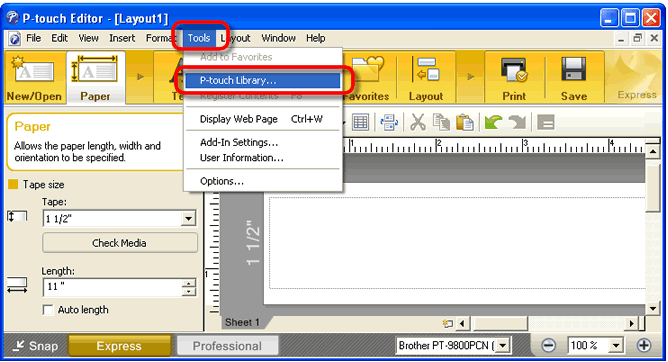
-
Se iniciará P-touch Library. Los datos registrados son listados en la pantalla de vista previa.
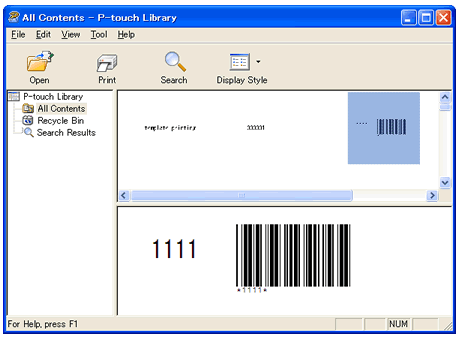
[Editar los datos registrados]
- En la vista previa de la lista, haga clic doble en el archivo que desea editar.
- Se inicia P-touch Editor. Edite los datos en P-touch Editor.
[Imprimir los datos registrados]
- En la vista previa de la lista, haga clic en el archivo que desea imprimir.
-
Haga clic en el botón [Imprimir]
 en la barra de tareas estándar. Se inicia la impresión.
en la barra de tareas estándar. Se inicia la impresión.
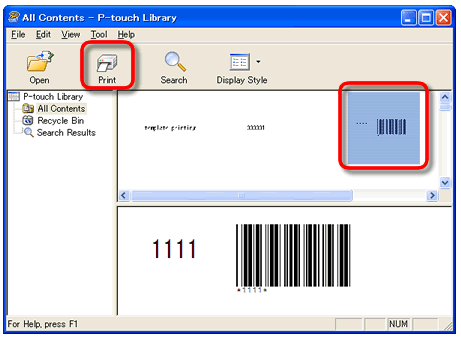
MW-100, MW-120, MW-140BT, PJ-623, PJ-663, PJ-723, PJ-773, PT-1230PC, PT-18R, PT-1950, PT-1960, PT-2430PC, PT-2700, PT-2710, PT-2730, PT-9500PC, PT-9600, PT-9700PC, PT-9800PCN, PT-D450, PT-D600, PT-E500, PT-E550W, PT-H500, PT-P700, PT-P750W, PT-P900W/P900Wc, PT-P950NW, QL-1050, QL-1050N, QL-1060N, QL-1100/1100c, QL-1110NWB/1110NWBc, QL-500, QL-550, QL-570, QL-580N, QL-650TD, QL-700, QL-710W, QL-720NW, QL-800, QL-810W/810Wc, QL-820NWB/820NWBc, TD-4000, TD-4100N, TD-4410D, TD-4420DN/4420DN(FC)
Si necesita asistencia, contáctese con el servicio al cliente de Brother:
Comentarios sobre el contenido
Observe que este formulario solo se utiliza para comentarios.